Partilhar um padlet
Há muitas formas de partilhar um padlet. A mais simples é partilhar o URL do seu padlet, mas dependendo do seu padlet, pode preferir um método de partilha diferente. Segue-se um resumo das opções de partilha. Todas as opções de partilha podem ser encontradas no menu Partilhar do seu padlet.

Ajustar as definições de privacidade
Antes de partilhar o seu padlet, deve certificar-se de que tem as definições de privacidade correctas. Cada padlet tem várias definições de privacidade e esta definição determina quem pode aceder ao padlet.
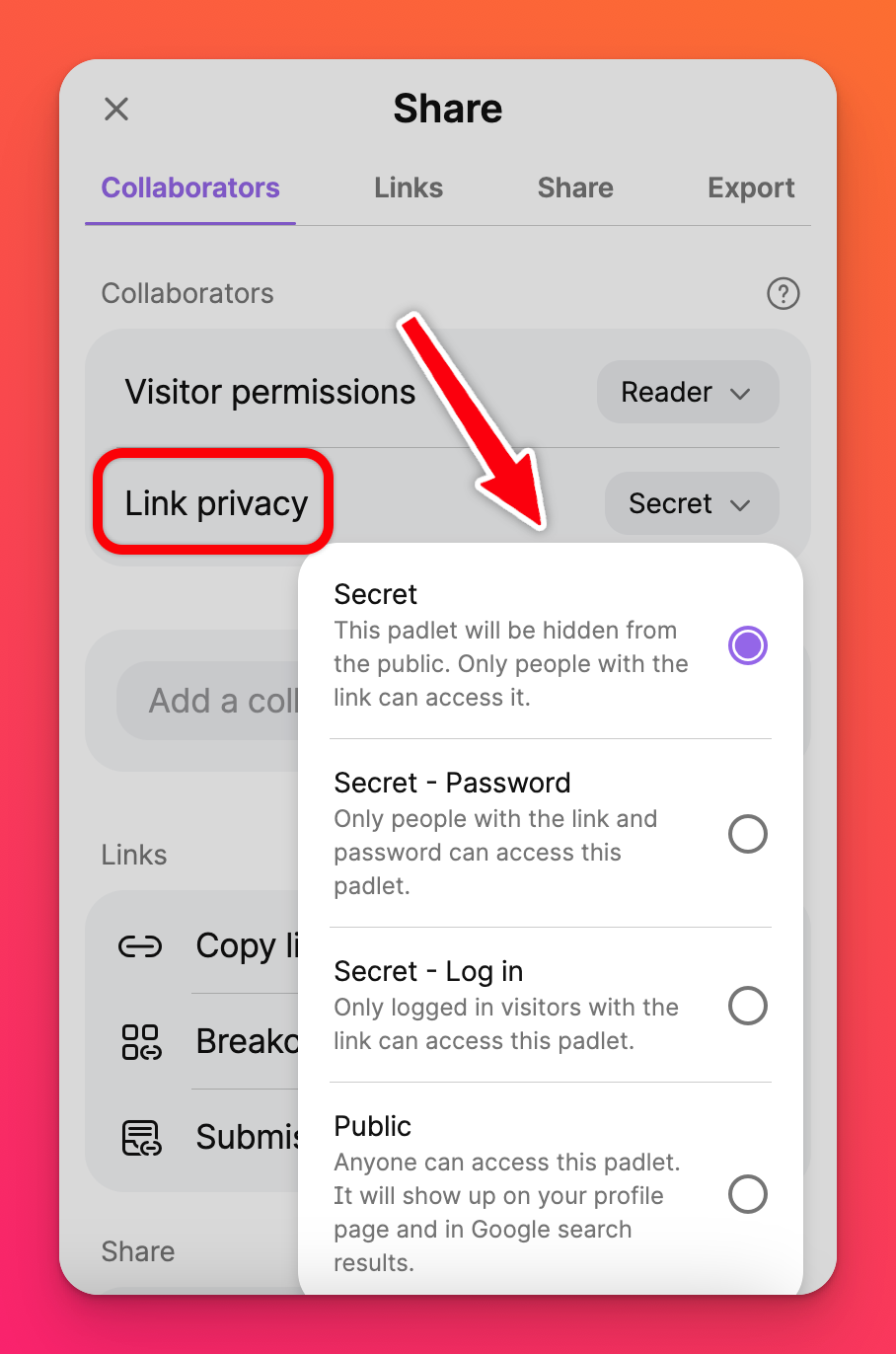
Secreto é a definição de privacidade predefinida para utilizadores individuais, o que significa que qualquer pessoa com a ligação pode aceder ao padlet. No entanto, se tiver "Permissões de visitante" definidas como Sem acesso, por exemplo, terá de convidar os utilizadores como colaboradores antes de poderem aceder ao padlet.
Opções de partilha
A forma mais simples de partilhar um padlet é copiar e partilhar o URL do padlet. Basta clicar em Copiar ligação para a área de transferência e, em seguida, pode colar a ligação em qualquer lugar.
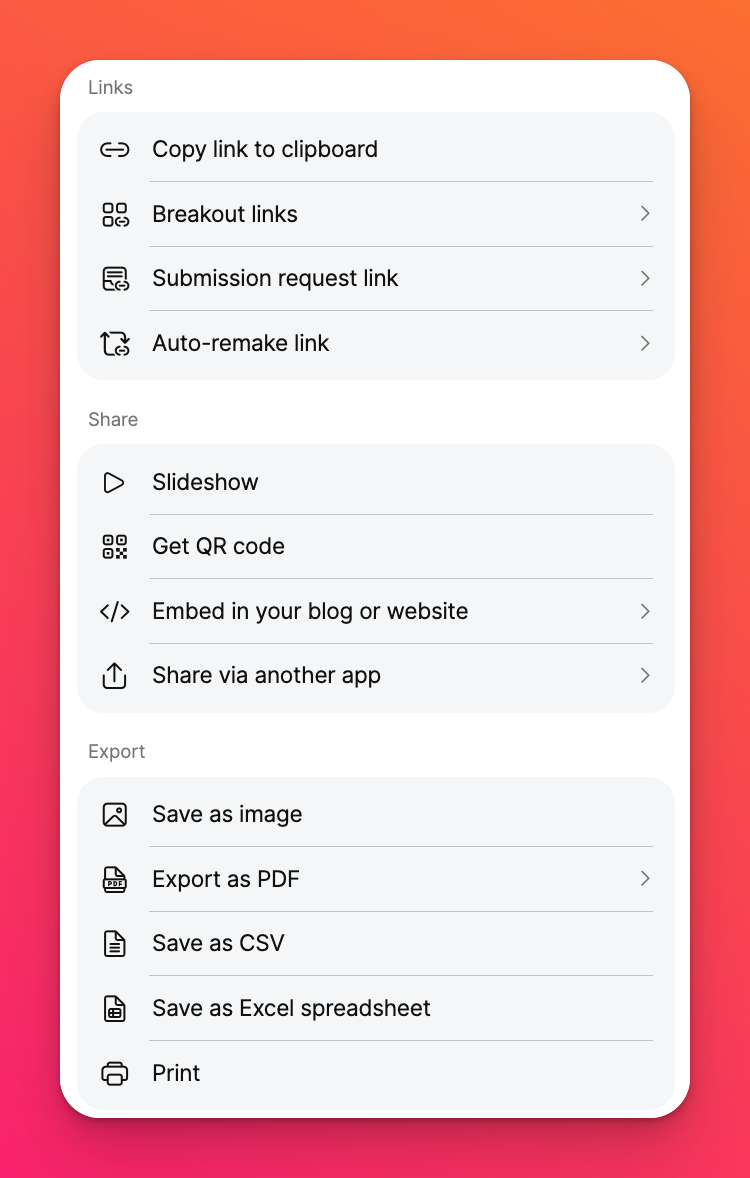
Aqui está um resumo de todas as opções de partilha.
Copiar ligação para a área de transferência: Copia um link para o padlet que pode colar e enviar para quem quiser.
Ligação de partilha: Partilha apenas secções específicas do seu padlet e mantém o resto escondido!
Ligação de pedido de envio: Impede que os utilizadores vejam o seu padlet antes de fazerem as suas contribuições.
Link de refazer automaticamente: Envia um link que irá gerar automaticamente uma cópia do padlet na conta do destinatário.
Apresentação de diapositivos: Abre um novo separador com um Slideshow gerado com base no seu padlet. Quando o Slideshow estiver aberto, pode partilhar uma ligação direta para o mesmo.
Obter código QR: Gera um código QR. O Padlet é suportado em aplicações móveis e de computador, bem como no seu browser preferido.
Incorporar no seu blogue ou sítio Web: Fornece códigos de incorporação que podem ser copiados e colados no seu site.
Partilhar através de outra aplicação: Rascunhar novas mensagens no Facebook, X (Twitter) ou abrir no Zoom. Também pode partilhar o seu padlet no Google Classroom.
Partilhar com utilizadores dentro da sua organização
Se tem uma subscrição do Padlet na sua organização ou escola - pode aprender a partilhar padlets com outros utilizadores dentro da organização aqui!
Partilhar com utilizadores fora da sua organização
Se tiver uma subscrição do Padlet na sua organização ou escola e pretender partilhar um padlet com utilizadores fora da conta, clique aqui!

